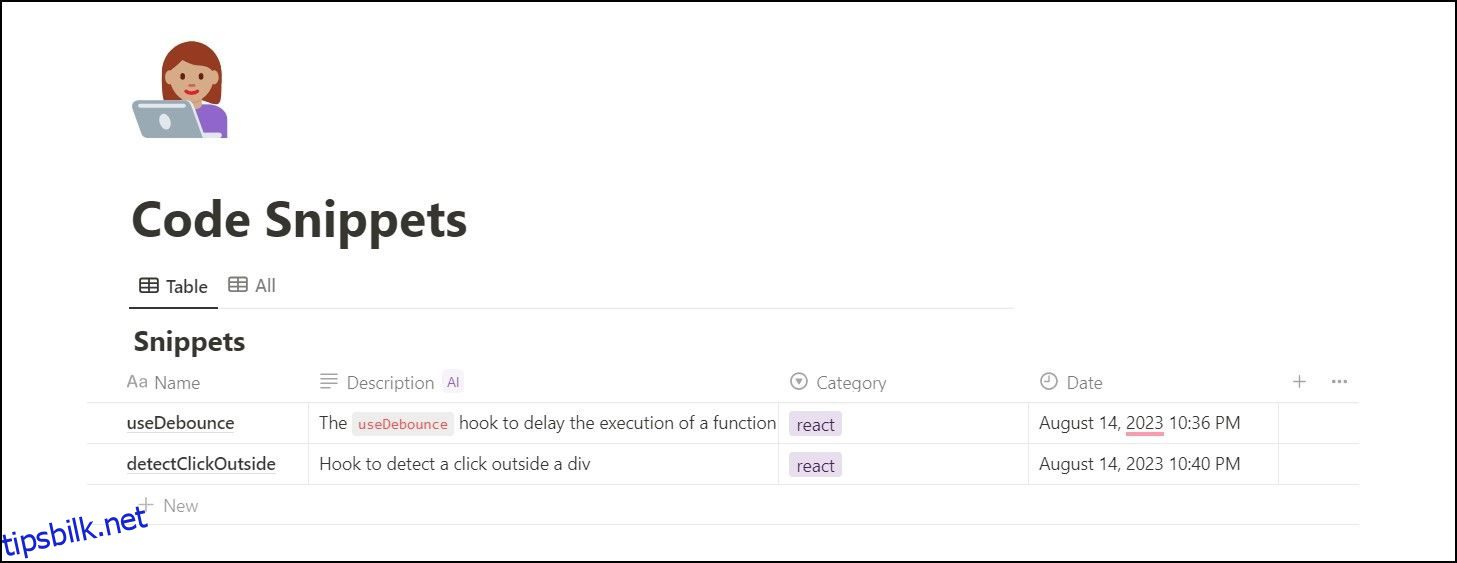Notion er mer enn bare en notatapp. Som utvikler kan du bruke Notion til å spore frilansprosjektene dine, organisere kodebitene dine, samarbeide med kunder, holde oversikt over jobber du søker på og integrere med tredjepartsverktøy for å strømlinjeforme hele arbeidsflyten for utviklere.
Nedenfor vil vi dykke dypere inn i noen av disse brukstilfellene for å lære hvordan du kan bruke Notion som programvareutvikler.
Innholdsfortegnelse
1. Lagre kodebiter
Hvis du finner deg selv i å gjenbruke et stykke kode om og om igjen, kan det være lurt å lagre det for enklere referanse. En Notion-tabell tilbyr en enkel måte å organisere og få tilgang til disse kodebitene på. Du kan lage tagger for forskjellige programmeringsspråk, rammeverk eller emner og bruke tagfiltre for å finne kodebiten når du trenger den.
Du kan for eksempel opprette en ny forestillingsside og legge til en tabell som heter kodebiter. Deretter legger du til kolonner for navnet, beskrivelsen og kategorien til kodebiten i denne tabellen. Du kan også legge til en datokolonne som angir når du opprettet kodebiten.
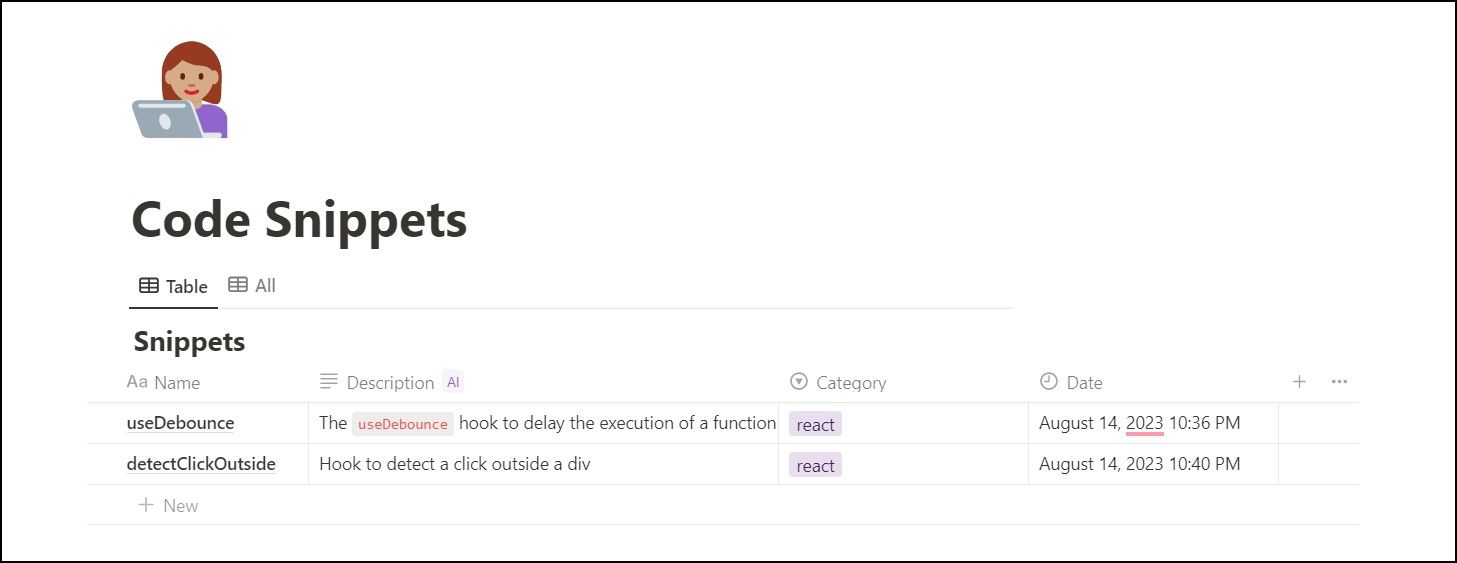
I denne tabellen er hver kodebit en side.
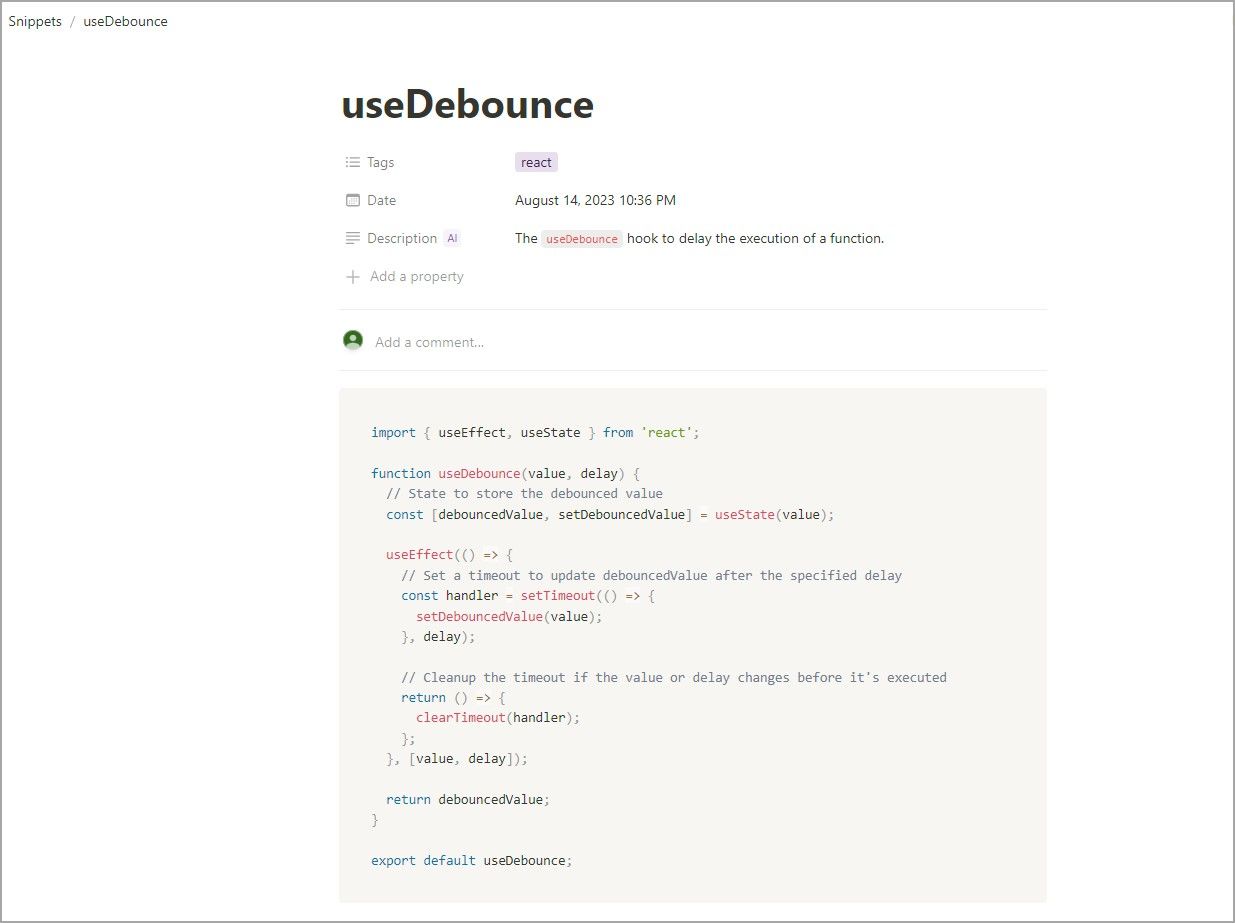
Du kan legge til, redigere eller slette innhold fra det, og Notion vil fremheve kodesyntaksen i henhold til programmeringsspråket, noe som gjør det lettere å lese.
2. Organisering av lenker
Mange apper lar deg lagre linker direkte i appen. Eksempler på disse appene inkluderer nettlesere og sosiale medieplattformer som X (tidligere Twitter) og Instagram, som lar deg bokmerke nettsider og innlegg.
Det kan være vanskelig å holde styr på disse koblingene på tvers av forskjellige applikasjoner. Du kan til og med ende opp med å glemme dem. Et bedre alternativ er å organisere dem i en sentralisert Notion-database.
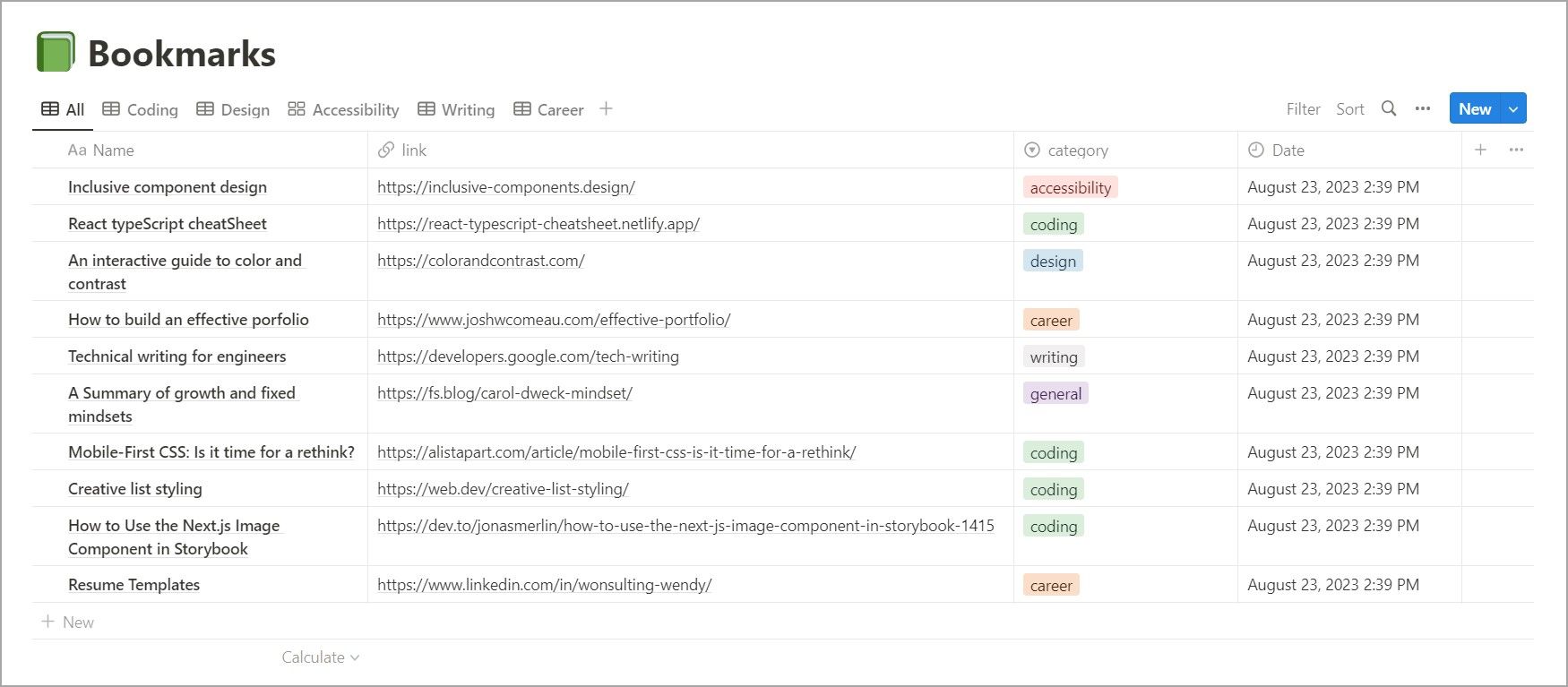
I likhet med kodebittabellen, bruk tagger for å kategorisere koblingene for å gjøre det enkelt å sortere og filtrere dem når du leter etter et spesifikt bokmerke.
For å opprette en database for bokmerkene dine, start med å opprette en ny side i Notion-kontoen din og gi den navnet bokmerker. Deretter legger du til en tabell på siden og oppretter kolonner for sidenavnet, URL-en til siden, kategorien og datoen.
Du kan legge til bokmerker manuelt i tabellen eller bruke en av flere Chrome-utvidelser som er utviklet for å lagre data til Notion. De lagre til Notion Chrome-utvidelsen lar deg for eksempel koble til en database og lage et skjema for å legge til bokmerkene i tabellen.
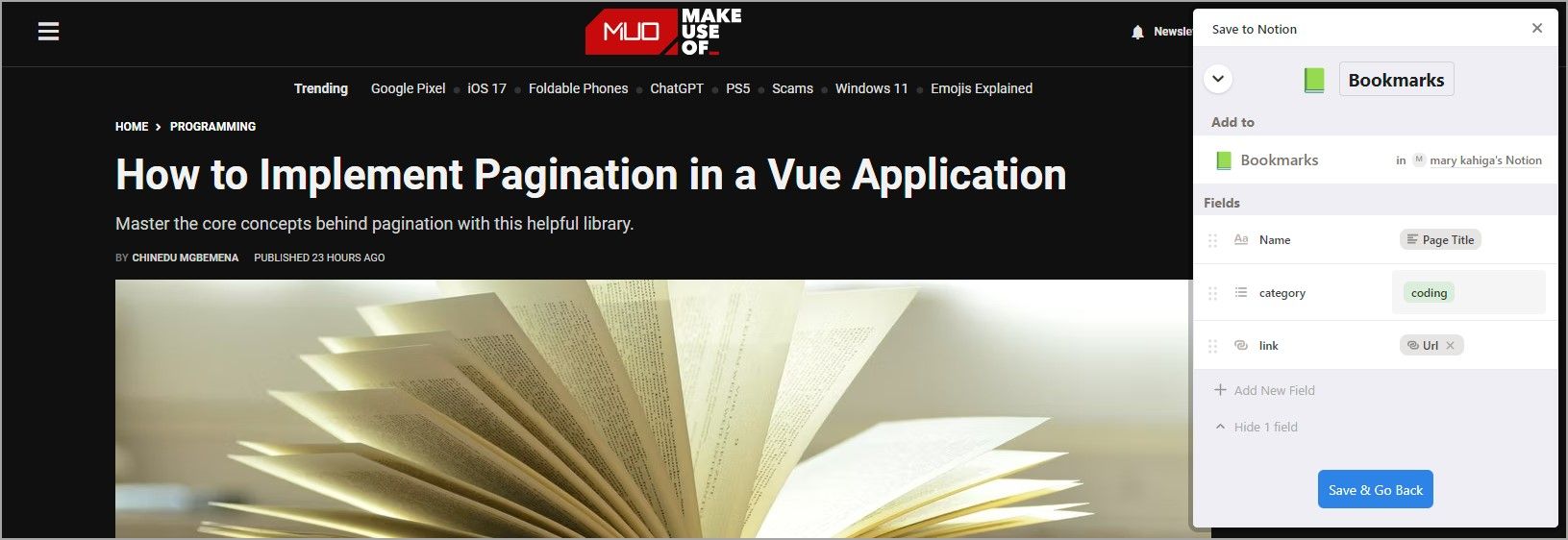
I skjemaet kan du legge til navn, kategori og lenke til siden du ønsker å bokmerke ved å bruke utvidelsen.
3. Bruke Notion som et CMS for bloggen din
Hvis du vil lage en enkel statisk blogg, bør du vurdere å bruke en Notion-database som innholdsstyringssystem (CMS). Nedenfor er et eksempel på hvordan du kan organisere bloggdataene dine i en Notion-tabell.
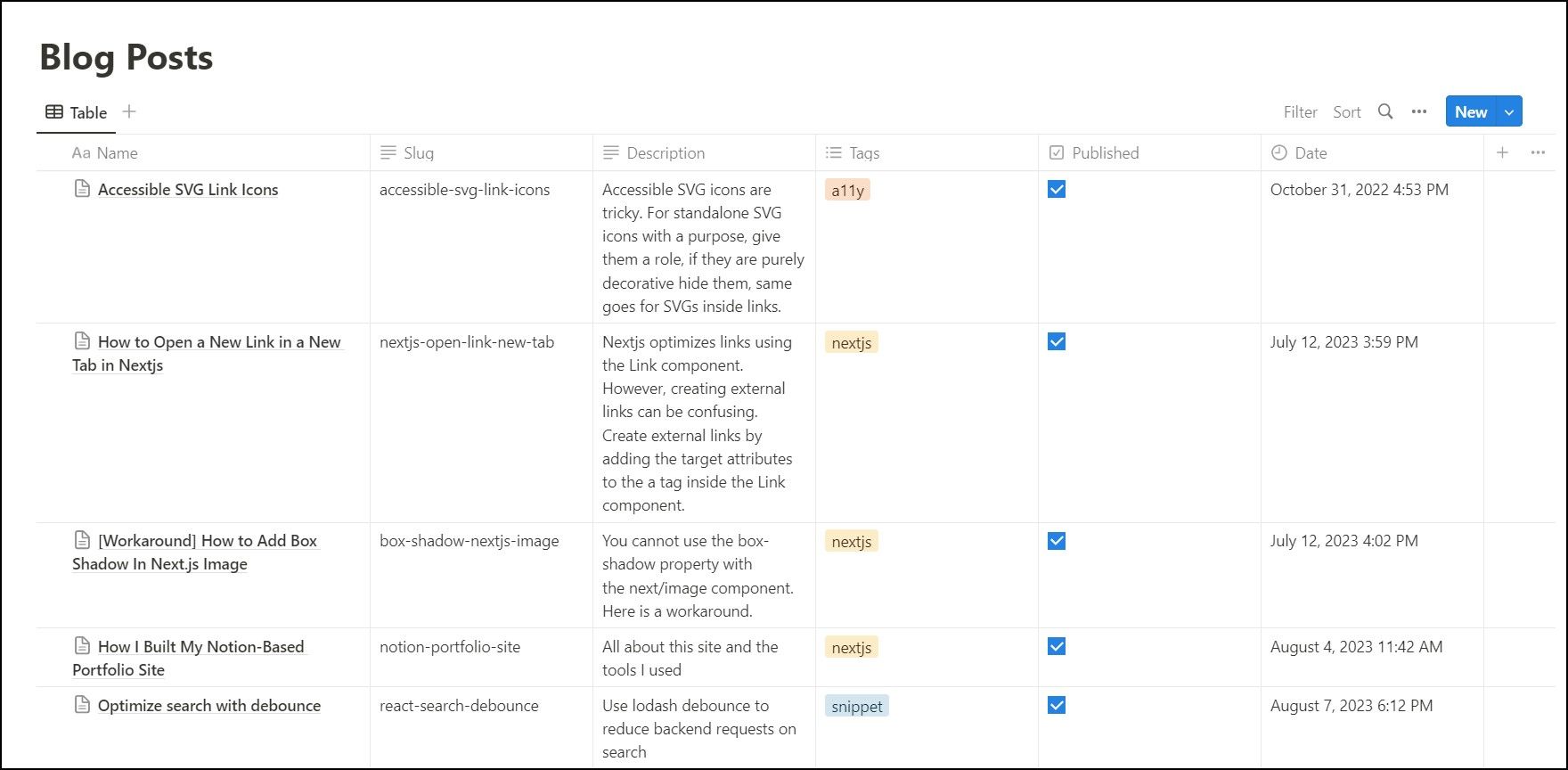
Denne tabellen har felt for navn, slug (en brukervennlig URL), beskrivelse, tagger, en publisert avmerkingsboks og datoen artikkelen ble publisert. Ved å ha en publisert kolonne du kan veksle, kan du lage utkast til innhold og selektivt publisere det på nettstedet ditt når det er polert og klart for offentligheten. Tabellen gir et enkelt brukergrensesnitt for å legge til, redigere eller slette innhold. Bare legg til en forestillingsside, og begynn å skrive innlegget ditt.
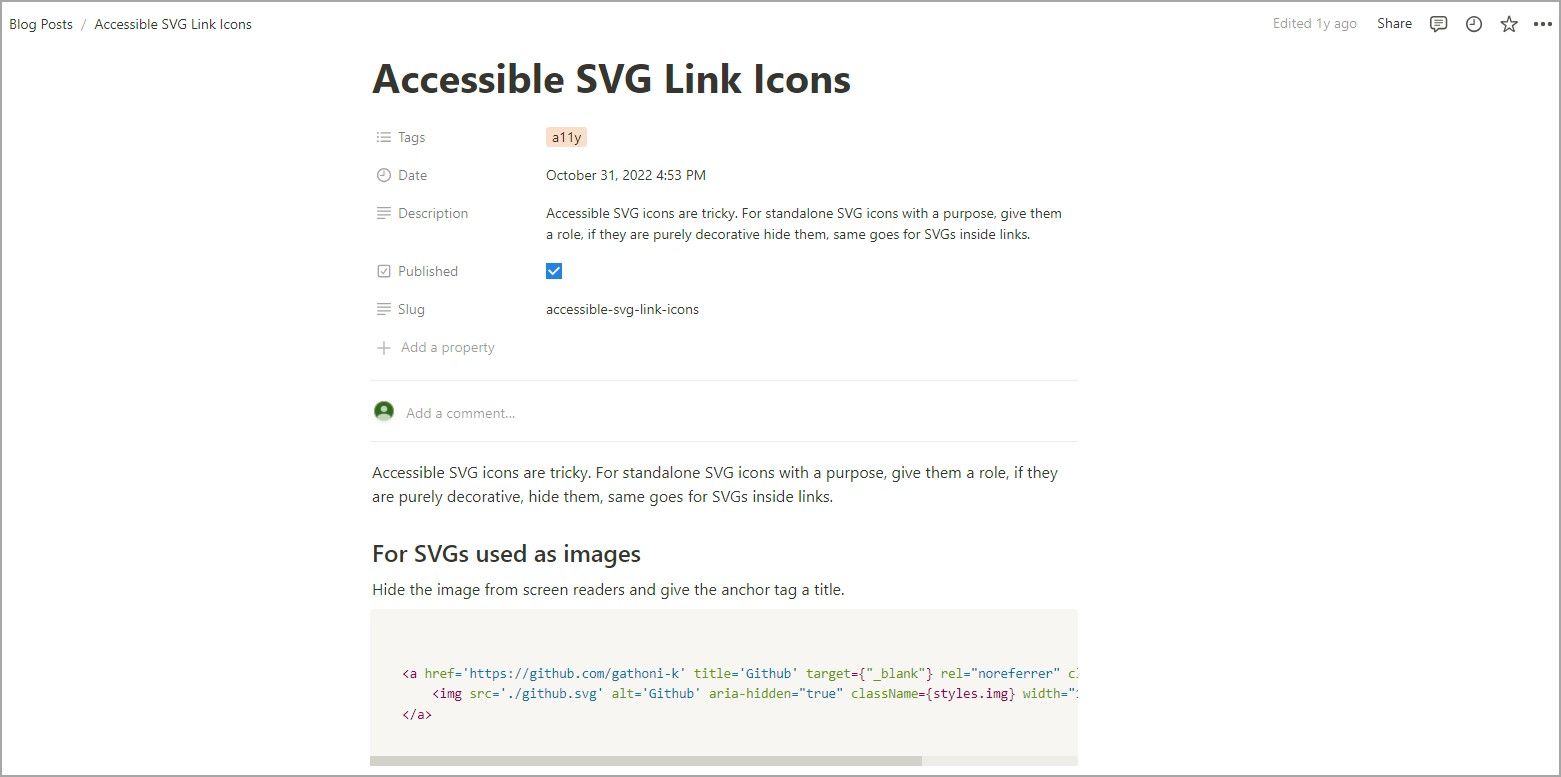
Slik viser du innleggene på nettstedet ditt:
4. Integrering med andre applikasjoner
Som utvikler kan du bygge apper som integreres med Notions API og utføre spesifikke oppgaver. For tiden er det over 250 integrasjoner på Notion-markedet for forskjellige formål.
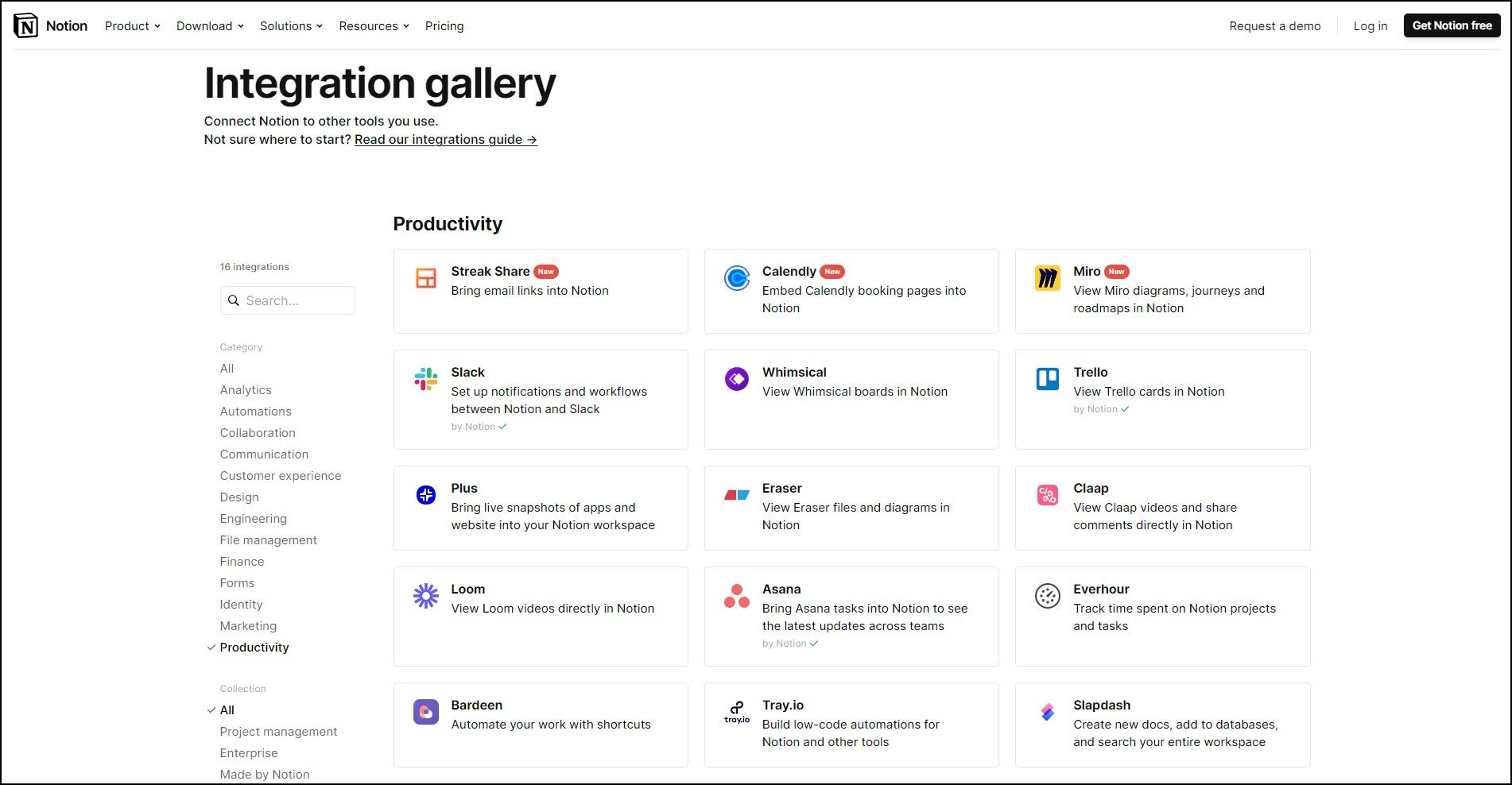
For eksempel kan du bruke GitHub- og Figma-integrasjonene til å forhåndsvise repositories og UI-design, henholdsvis.
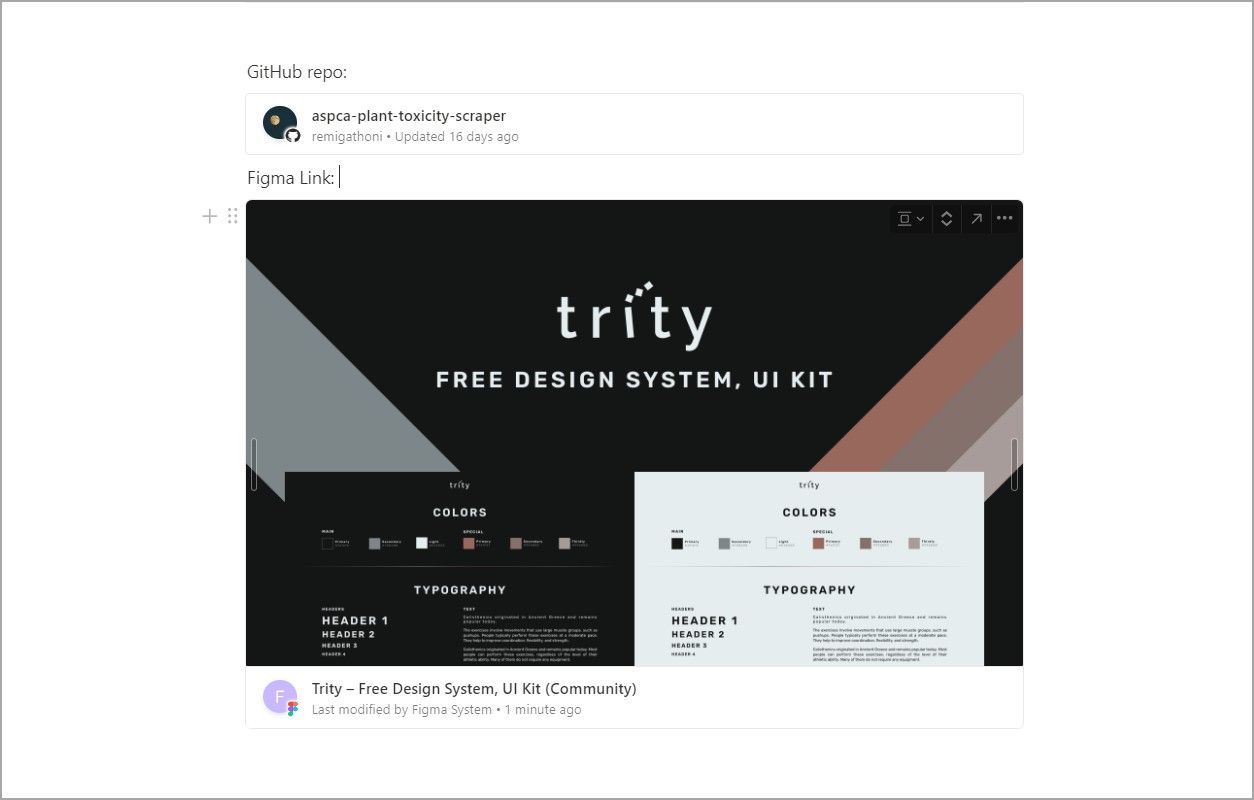
Andre populære integrasjoner inkluderer Everhour for å spore timene du jobber med et prosjekt og Asana for å konsolidere oppgaver fra flere arbeidsområder. Disse integrasjonene gjør livet ditt enklere som utvikler ved å eliminere behovet for å bytte mellom flere applikasjoner.
I stedet kan du koble dem til Notion-kontoen din og få tilgang til dem fra en enkelt plattform. Hvis de eksisterende integrasjonene ikke oppfyller dine spesifikke behov, bruk Notion API til å bygge dine egne integrasjoner.
5. Prosjekt Roadmap Tracker
Når du jobber med en programvareapplikasjon, hjelper et prosjektveikart deg med å visualisere milepælene og tidslinjene, og hjelper deg eller teamet ditt med å fortsette oppgaven.
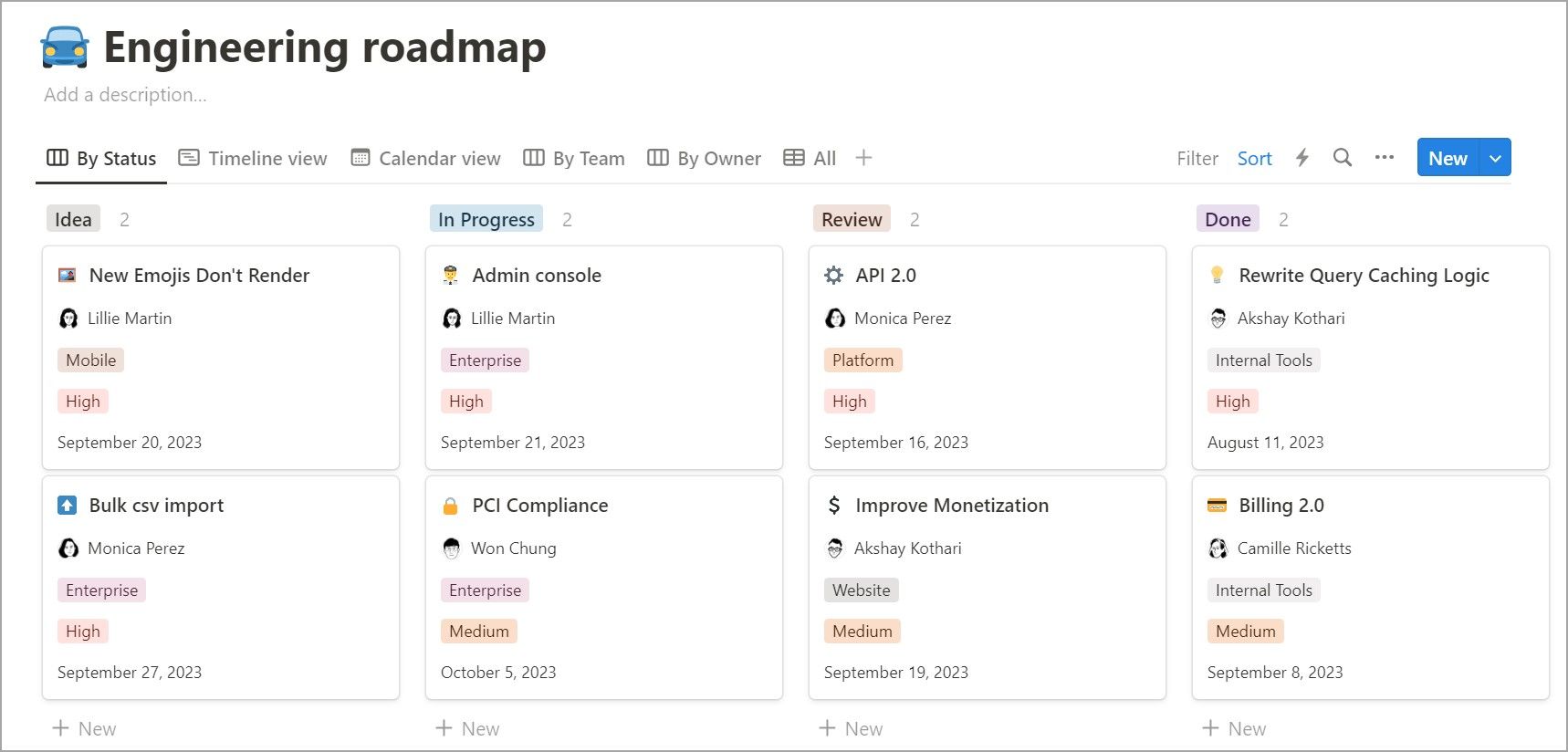
Notion er et brukervennlig arbeidsområde for prosjektledelse. Du kan opprette et prosjekt i Notion, definere oppgaver, tildele teammedlemmer til spesifikke oppgaver, sette tidsfrister og overvåke fremdriften i sanntid.
Tilpass prosjektsidene i henhold til dine krav ved å legge til så mange felt som nødvendig. Vurder følgende side hvor du kan legge til oppgavenavn, teammedlemmer, angi prioriteringer, bestemme oppgavestatus, angi tidsfrister og mer.
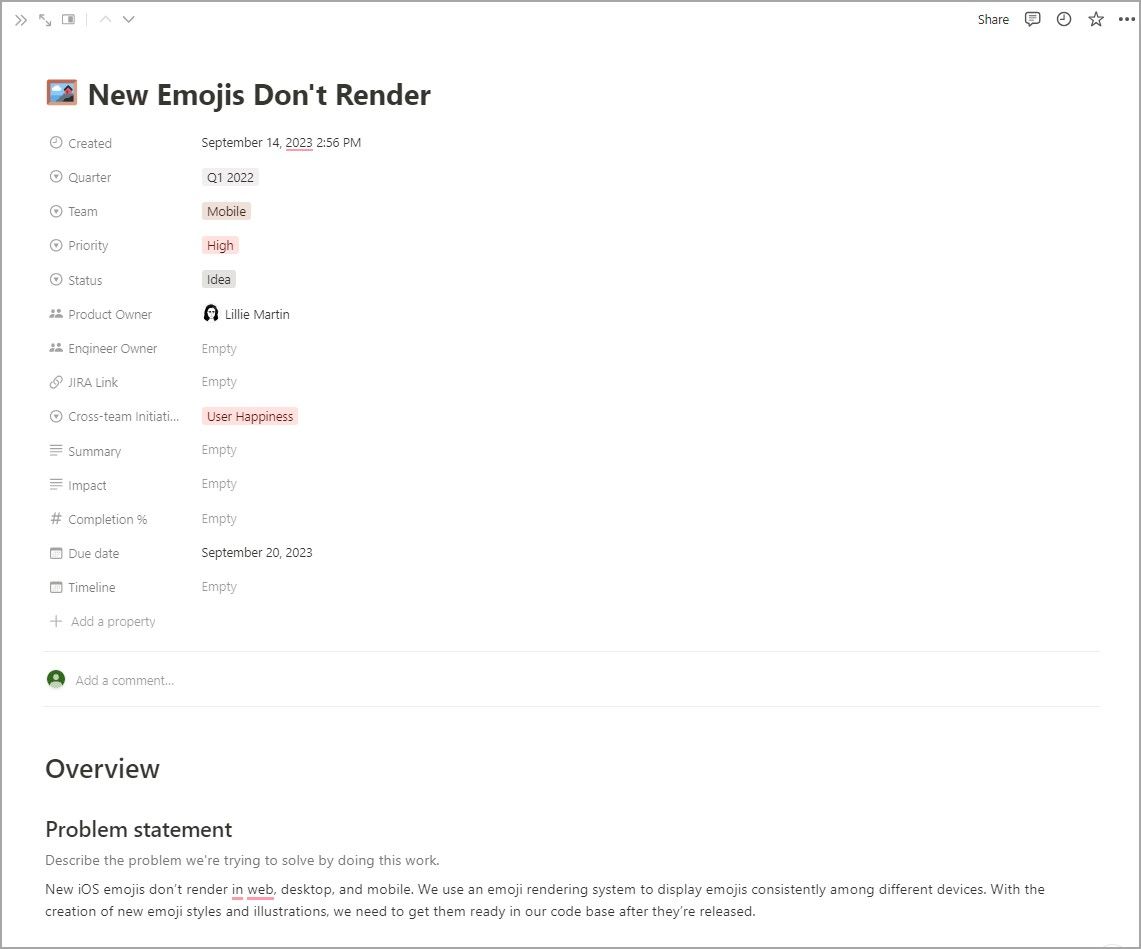
Når det tildelte teammedlemmet fullfører oppgaven, flytter de den til den aktuelle kolonnen, og gir en klar oversikt over hvordan prosjektet utvikler seg. Ved å overvåke fremdriften kan du identifisere eventuelle oppgaver som kan falle forsinket, og løse dem deretter.
6. Spore jobbsøknader
Når du søker jobb, er det viktig å ha en liste over selskaper du ønsker å intervjue. Det er enda viktigere om du har en visuell representasjon av om du har søkt bedriften allerede, om du fikk intervjuet, og om du har hørt tilbake eller ikke.
En tilnærming du kan ta er å lage en Notion-database og, for hver bedrift og stillingstittel, legge til disse kolonnene som sporer hvor du står. Denne tabellen fungerer som et kommandosenter for jobbsøk – du har kort for hvert selskap i kolonner som viser om du er interessert, om du har søkt på stillingen eller om du allerede er i samtale med teamet.
Å legge ut dataene på denne måten sikrer at du ikke går glipp av noen muligheter, og du kan følge med intervjuere når det er nødvendig. Du kan komme i gang ved å duplisere gratis Forestillingsintervjusett levert av Notion til din egen konto. Nedenfor ser du hvordan det ser ut:
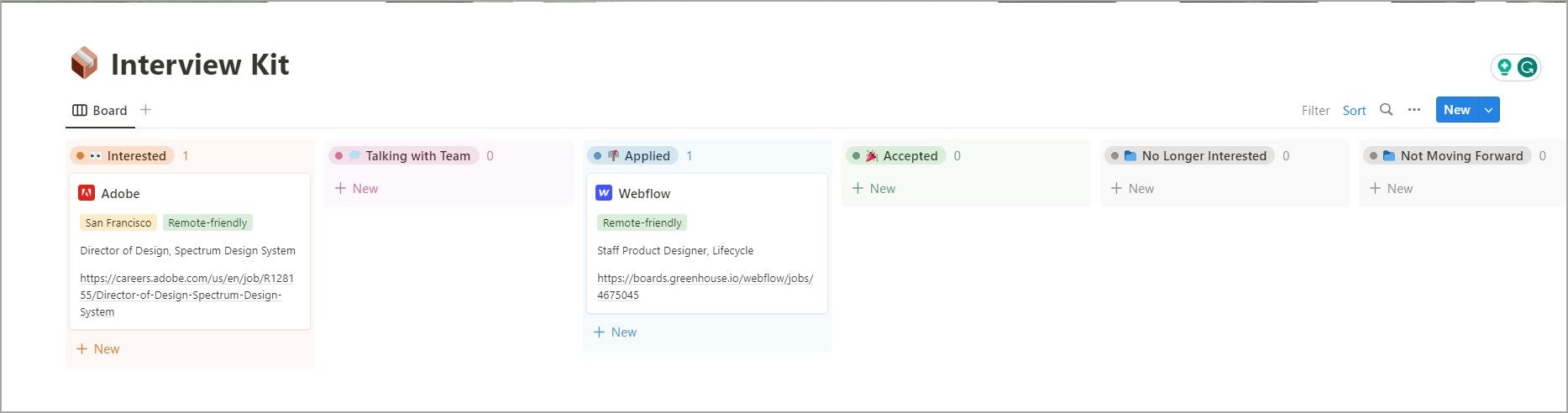
Når du klikker på et kort, kan du legge til intervjudetaljer som stillingslenke, tittel, plassering, område og status for søknaden.
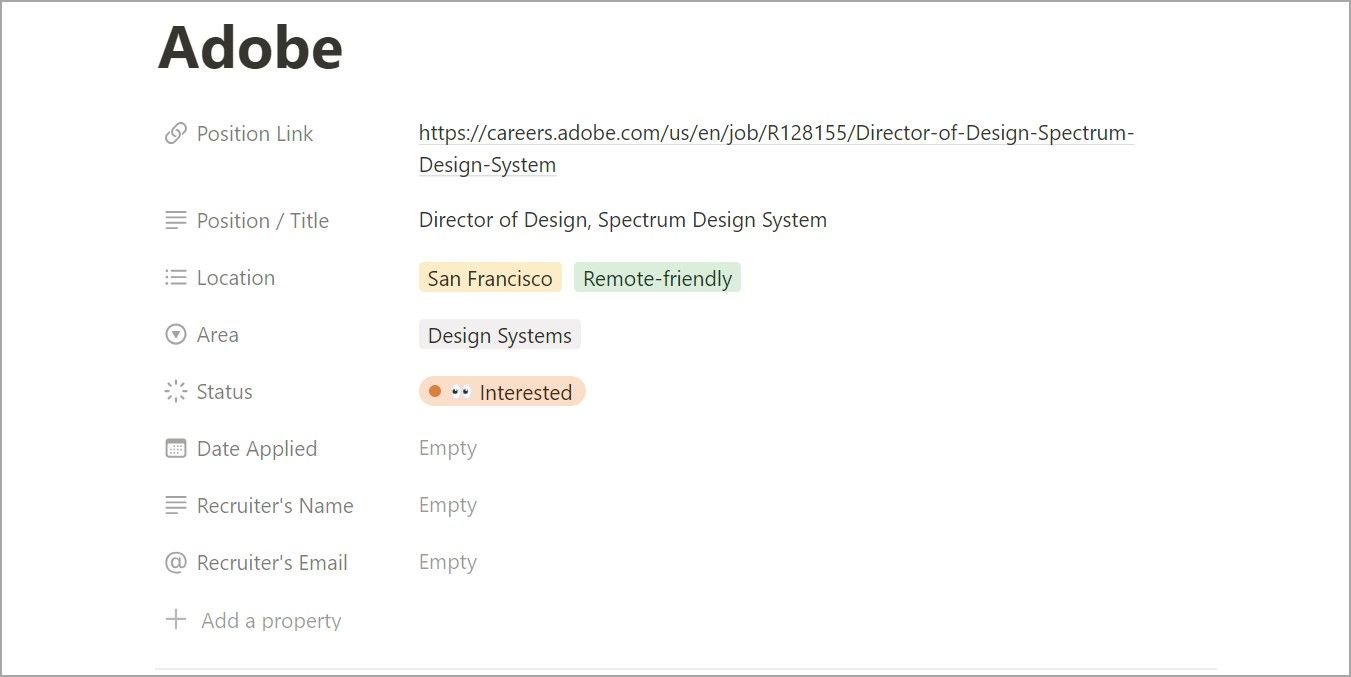
Etter hvert som du går gjennom intervjuprosessen, kan du redigere statusen til intervjuet for å gjenspeile stadiet du er på.
Skreddersy Notion til dine spesifikke behov
Hvis du er en utvikler som leter etter en ny mulighet, kan du bruke Notion-databaser til å spore jobbsøknad og intervjuferdigheter. Hvis du lærer å kode, kan du bruke det til å holde styr på læringsreisen din. Jo mer du bruker Notion, jo mer lærer du hvordan du tilpasser den til dine behov.